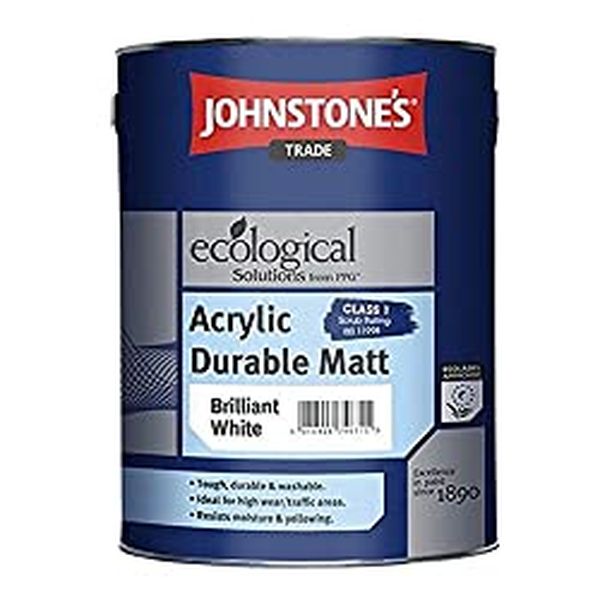Irakurleek Apartment Terapian hemen erakusten ditugun espazioen oinplanoetarako eskaera ugari jasotzen ditugunez, Google SketchUp-ekin zure solairuko planoak marrazteko modu sinple eta minik gabea partekatuko genuela pentsatu genuen.
Gauza harrigarriak egin ditzakezu doako, deskargatzeko eta erabiltzeko moduko programa honekin. Oso erraza da edozein 2D forma marraztea eta gero bere gainazalak 3Dra ateratzea. Baina espazio arkitektoniko bat edo oinplano bat hegazti-ikuspegia sortzeko helburuarekin, bi dimentsiotan bakarrik lan egingo dugu. 3D ikasteko interesa baduzu, bideo tutorialak ikus ditzakezu hemen .
Lehenengo gauza lehenengoa da. SketchUp deskargatu behar duzu mezu honekin batera erreproduzitzeko. Egin ezazu hemen .
Programa instalatuta duzula, ireki ondoren aukeratu Planaren ikuspegia - oinak eta hazbeteak erabiliko dugun marrazkiaren estiloa hautatzeko.
Ondoren, ziur joan zaitez Ikusi -> Tresna paletak -> Tresna multzo handia eztabaidatuko ditugun tresna guztietarako sarbidea izateko.
Oinplanoa marrazteko prozesua hastea gomendatzen dugu zure espazioaren eskema gutxi gorabehera eginez eta gero horma guztien luzerak neurtuz. Ziurtatu zure ateak non dauden eta zein zabalera duten jakitea. Horrela, erraza izango da zure informazioa programan kopiatzea. Apartamentu oso bat edo beste espazio handi bat neurtzen baduzu, ez da garrantzitsua gure helburuetarako hormaren lodiera eta bestelako xehetasun konplexuak sartzea.
Hona hemen Sketchup-en zehar nabigatzeko beharko dituzun hiru tresnak:
 Gorde Pin It
Gorde Pin It (Irudiaren kreditua: Apartment Therapy)
111 aingeru zenbakia da
Egin klik ikono honetan eta arrastatu kurtsorea marrazketako espaziora 3Dan biratzeko. Tresna hau ez dugu erabiliko gure tutorialean, baina jakin behar duzu hor dagoela.
 Gorde Pin It
Gorde Pin It (Irudiaren kreditua: Apartment Therapy)
Egin klik ikono honetan eta arrastatu kurtsorea zure ikuspegia marrazteko espaziotik hurbilago edo urrunago mugitzeko.
 Gorde Pin It
Gorde Pin It (Irudiaren kreditua: Apartment Therapy)
Egin klik ikono honetan eta arrastatu kurtsorea pantailan zehar marrazteko espazioko eremu desberdinetara joateko.
 Gorde Pin It
Gorde Pin It (Irudiaren kreditua: Apartment Therapy)
Koadrantea
Oinplano bat egiteko, erabili marrazketaren espazioaren goiko eskuineko koadrantea. Panoramikoa zure pantaila bete dezan. Batxilergoko matematikara itzultzen bazara, gogoratuko duzu plano koadratikoan dagoen arlo hori dela, non koordenatu guztiak zenbaki positiboak diren. Ardatzek (0,0) ebakitzen duten tokian marrazkiaren beheko ezkerreko izkinan hasten bazara, oso erraza izango da lerro zehatzak marraztea.
 Gorde Pin It
Gorde Pin It (Irudiaren kreditua: Apartment Therapy)
Egin klik arkatzaren ikonoan zure linea tresna aktibatzeko. Lerro bat marrazten hasteko, egin klik edozein lekutan (jatorrian gomendatzen dugu). Ondoren, mugitu kurtsorea X edo Y ardatzarekiko paraleloan. Idatzi zure lerroaren luzera teklatuan (hau da, 10 ′ 4 3/16 ″) eta sakatu Sartu. Programak nahi duzun luzerako lerro bat sortuko du eta kurtsorea zure amaierako puntu berrian egongo da. Errepikatu prozesu bera lehen lerroaren amaieran hasten den beste lerro bat sortzeko.
Formak horrela marraztea gomendatuko dugu, nahiz eta SketchUp-en beste modu asko egon helburu bera lortzeko.
 Gorde Pin It
Gorde Pin It (Irudiaren kreditua: Apartment Therapy)
zergatik jarraitzen dut 777 ikusten
Ateak modu honetan marraztea gustatzen zaigu. Marraz itzazu lerro propioak amaierako puntuekin, nahiz eta zure hormen barruan daudela iruditu. Marrazten amaitutakoan, atzera egin eta ateko segmentuak ezaba ditzakezu eremu horietan igarobidea dagoela adierazteko. Egin klik ezabatzeko tresnaren gainean eta egin klik ezabatu nahi den segmentuan.
Adibidez, nire logelako marrazkian atea goiko eskuineko paretan dago. 2 ′ lerro bat marraztu nuen, gero 3 ′ lerro bat atarirako, eta horma amaitu nuen gainerako 2’11 segmentuarekin. Geroago, atzera egin eta atariko eserlekuko 3 ′ zatia ezabatu nuen.
Aholkuak eta trikimailuak
Programak beste lerro baten amaierara iritsi zarenean esango dizu. Konektatutako lerroak marrazten saiatzen ari bazara, ziurtatu deitutako amaierako puntu berde horietan bakarrik klik egiten duzula programa haiei atxikitzen zaienean. Lerro baten erdiko puntua ere aurki dezakezu gutxi gorabeherako kokapen horren gainean kokatuz eta pantailan puntu urdin bat noiz agertuko zain.
Zure forma marraztean akatsen bat egiten baduzu, ez duzu berriro hasi beharrik hasieratik. Joan Editatu -> Desegin marrazteko lerroa urrats bat atzera egiteko. Ondoren, egin klik berriro marrazten hasi nahi duzun puntuan.
 Gorde Pin It
Gorde Pin It (Irudiaren kreditua: Apartment Therapy)
Erabili dimentsio tresna marraztu dituzun lerroen luzerak ohartzeko. Egin klik ertz baten gainean edo egin klik lerro baten amaierako bi puntuetan, eta tira kurtsorea kanpora. Kota-lerroa kokatu nahi duzun lekuan finkatu arte ibiliko da. Egin klik segurtatzeko.
 Gorde Pin It
Gorde Pin It (Irudiaren kreditua: Apartment Therapy)
Egin klik testu-tresnan, eta egin klik zure testua non kokatu nahi duzun. Idazteko koadro bat agertuko da. Metodo hau erabil dezakezu zure oinplanoan gelak etiketatzeko.
Gorde
Guztia amaitutakoan, joan hona Fitxategia -> Esportatu -> 2D grafikoa plana, ondoren Photoshop-en erabil dezakezun irudi-fitxategi arrunt gisa gordetzeko, argazkiak ikusteko edozein softwaretan ireki edo Apartment Terapian helbide elektroniko bat eransteko.
1010 aingeru zenbakiaren esanahia

















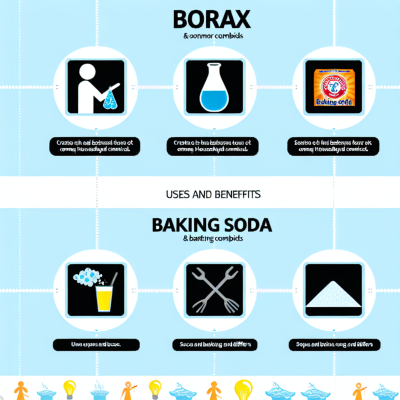










![Erresuma Batuko Chrome Spray Pintura onena [2022]](https://hotelleonor.sk/img/blog/28/best-chrome-spray-paint-uk.jpg)